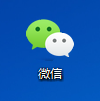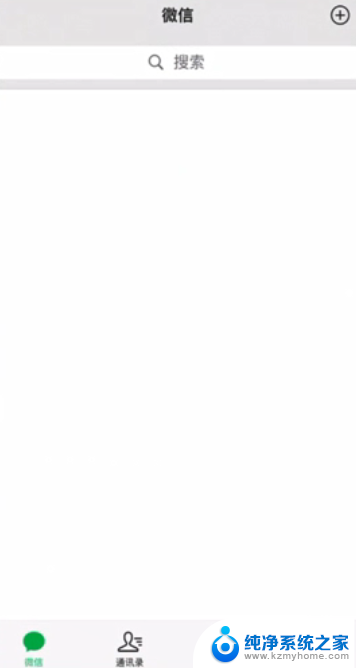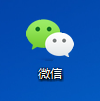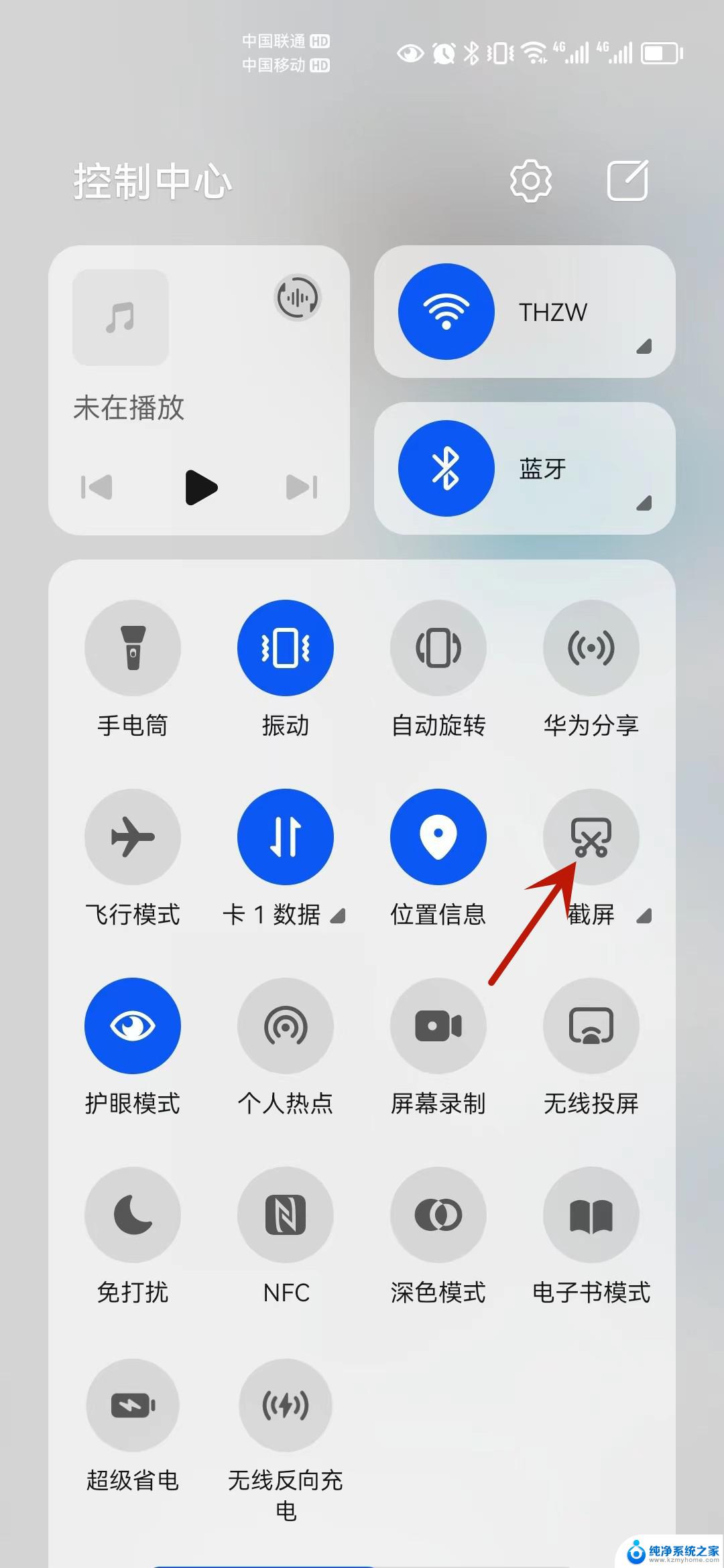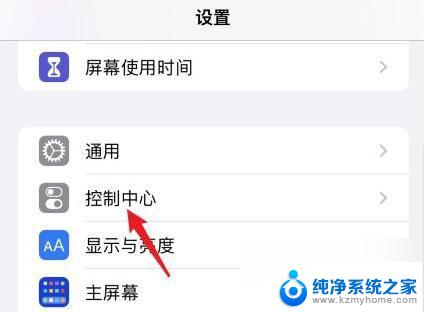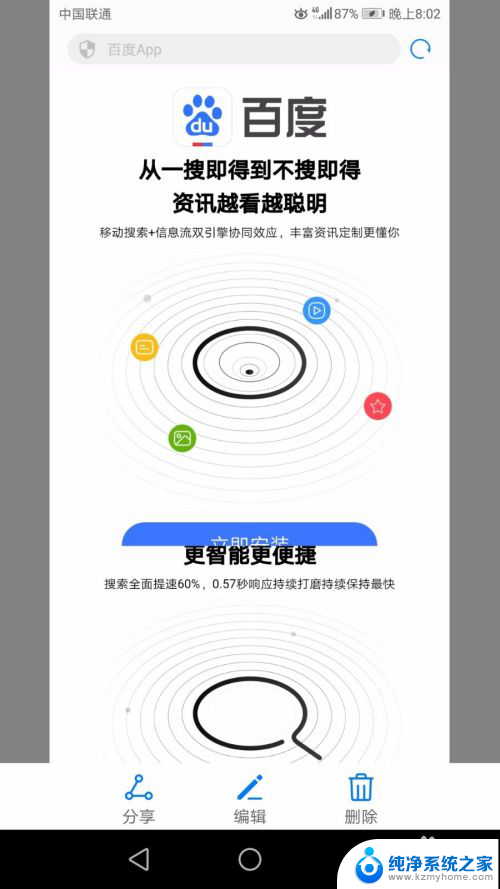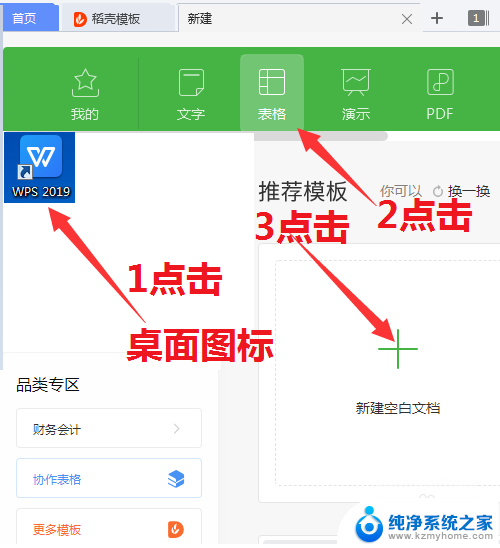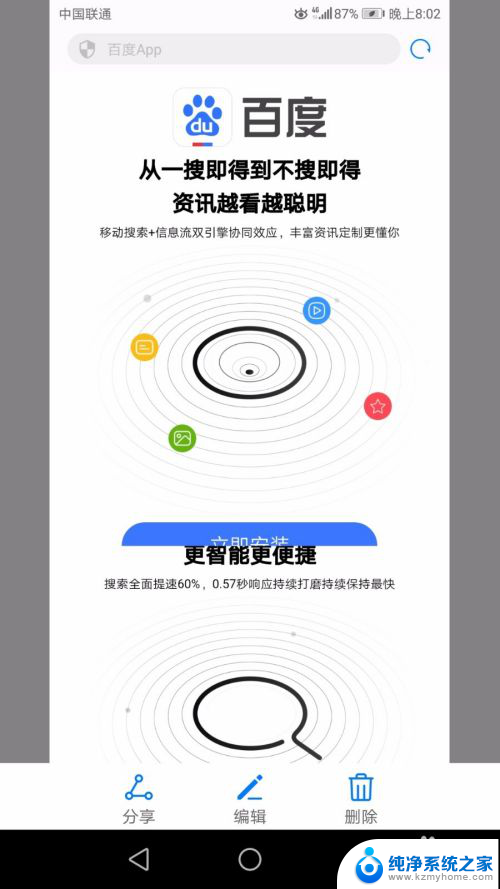微信怎么长屏截图怎么截 微信长截图怎么用
微信作为一款颇受欢迎的社交媒体平台,不仅提供了聊天、分享照片和视频等基本功能,还具备了一些实用的特色功能,其中之一就是长屏截图,究竟如何使用微信的长屏截图功能呢?当我们在微信中浏览一些长篇文章、图片或聊天记录时,常常会遇到需要截取全文或完整对话的情况。这时候长屏截图就能派上用场了。通过简单的操作,我们可以轻松地将整个页面内容一次性截取下来,方便保存或分享给他人。接下来让我们一起来了解微信长屏截图的使用方法。
方法如下:
1.首先我们需要准备一部手机,别确定它是连接网络而且可以正常运行的。然后在我们的手机桌面找到“微信”的图标点击进入。
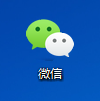
2.当我们找到“微信”并且点击进入微信的页面之后,然后找到我们需要微信截长截图的页面并打开进入。

3.然后我们在我们手机的上方(微信页面就可以操作,无需退出)往下划定屏幕。这时我们会看到页面出现的很多小工具里有“截屏”的选项。
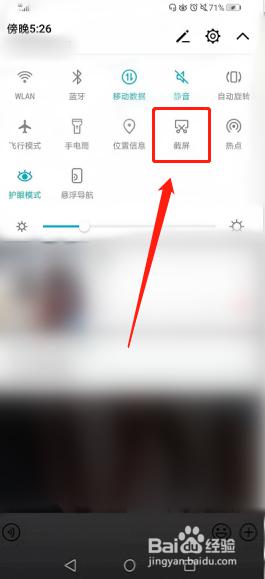
4.然后我们点击“截屏”的选项,这时我们的手机就在截取我们需要的图片。当我们截取图片是可以看到下方显示的“滚动截屏”选项,这是我们要快速点击一下,然后截取长图期间页面上方就会显示“正在滚动截屏”,这样微信长截图就完成了。
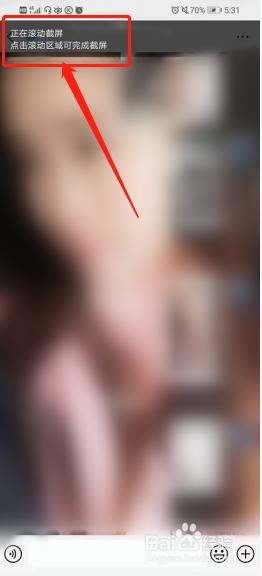
以上就是微信如何进行长屏截图的全部内容,需要的用户可以按照以上步骤进行操作,希望对大家有所帮助。